mysqlデータベースの初期化が失敗した場合の対処方法
mysql データベースの初期化に失敗した場合の解決策: まず my.ini ファイルを見つけて開き、次に my.ini ファイル内の datadir をコメント アウトし、最後にプロンプトに従って UTF8 を UTF8MB4 に置き換えます。
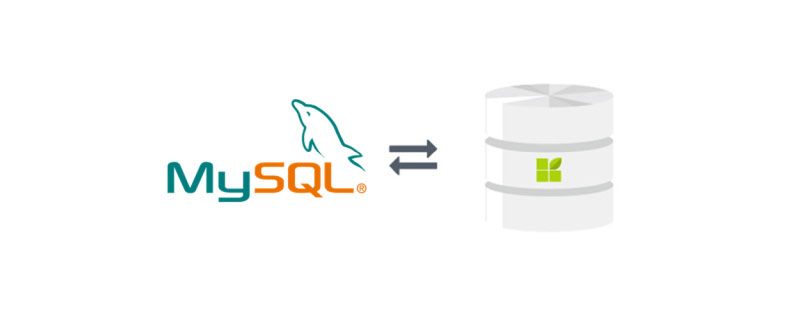
mysql ビデオ チュートリアル」
MySQL8 のインストール、インストール中にデータベースの初期化に失敗しました
プロセスについて- ダウンロードして、必要なファイルに解凍しますインストールする例として、今回のディレクトリはCドライブ直下にあります。 C:\mysql-8.0.17-winx64
- 環境変数を構成し、C:\mysql-8.0.17-winx64\bin を PATH 環境変数に追加し、「 ;」# に注意してください。 ディレクトリ C:\mysql-8.0.17-winx64 に新しい my.ini ファイルを作成します。
- my.ini ファイルの内容を書き込むと、内容にエラーが発生しやすくなります。
- データベースを初期化します。[ここで行き詰まってしまいました]初期化が成功すると、MySQL のデフォルトのパスワードが表示される場合があります。
- データベースのインストール
- データベースへのログインを開始します。初めてログインする場合はデフォルトのパスワードを 5 にしてください]
- パスワードの変更
# に関するチュートリアルをいくつか見つけました。インターネットを参考にしてください。コメントで見た解決策があります。見つけてください。元のブログはもう利用できません。解決策は次のとおりです。datadir 行をコメントアウトします。 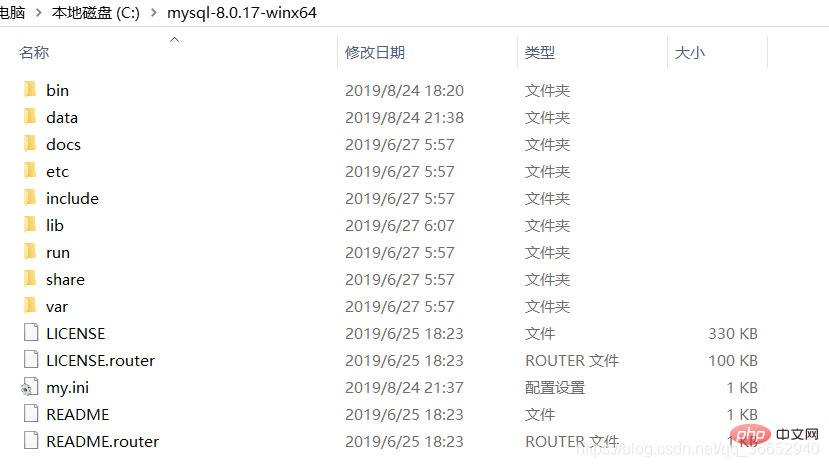
発生した主な問題は、my.ini ファイルの書き込み時に形式と内容にエラーが発生する可能性があることです。形式に注意して、「\」、「\」、「/」を試してください。 **「C:\mysql-8.0.17-winx64」** も二重引用符を追加するかどうかを試してください。以下は私の my.ini ファイルです。一般的な内容は参照ブログと同じです。マークされた場所は、エラーを報告した後に行った変更の一部です。
データベースの初期化中にコマンド ラインで報告されるエラーは次のとおりです: 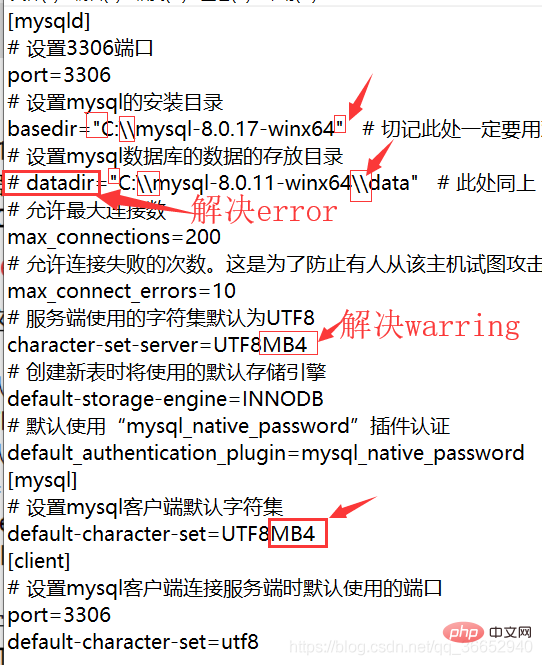
C:\mysql-8.0.17-winx64\bin>mysqld --initialize --console 2019-08-24T13:33:22.622321Z 0 [System] [MY-013169] [Server] C:\mysql-8.0.17-winx64\bin\mysqld.exe (mysqld 8.0.17) initializing of server in progress as process 8404 2019-08-24T13:33:22.624188Z 0 [Warning] [MY-013243] [Server] --character-set-server: The character set UTF8MB3 is deprecated and will be removed in a future release. Please consider using UTF8MB4 instead. 2019-08-24T13:33:22.625619Z 0 [ERROR] [MY-010457] [Server] --initialize specified but the data directory has files in it. Aborting. 2019-08-24T13:33:22.625635Z 0 [ERROR] [MY-013236] [Server] The designated data directory C:\mysql-8.0.17-winx64\data\ is unusable. You can remove all files that the server added to it. 2019-08-24T13:33:22.643590Z 0 [ERROR] [MY-010119] [Server] Aborting 2019-08-24T13:33:22.643744Z 0 [System] [MY-010910] [Server] C:\mysql-8.0.17-winx64\bin\mysqld.exe: Shutdown complete (mysqld 8.0.17) MySQL Community Server - GPL.

問題は次のとおりです。データ フォルダーに問題があります。その時点では、C:\mysql-8.0.17-winx64 ディレクトリに新しく生成されたデータ フォルダーはありませんでした。
警告の解決策は、プロンプトに従って
UTF8 を UTF8MB4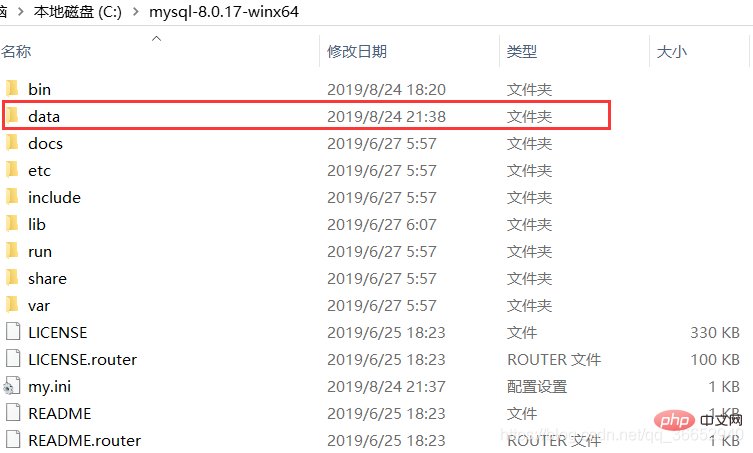 に置き換えることです。上の図では変更点がマークされています。
に置き換えることです。上の図では変更点がマークされています。
2019-08-24T13:33:22.624188Z 0 [Warning] [MY-013243] [Server] --character-set-server: The character set UTF8 is deprecated and will be removed in a future release. Please consider using UTF8MB4 instead.
C:\mysql-8.0.17-winx64\bin>mysqld --initialize --console 2019-08-24T13:37:11.590803Z 0 [System] [MY-013169] [Server] C:\mysql-8.0.17-winx64\bin\mysqld.exe (mysqld 8.0.17) initializing of server in progress as process 2484 2019-08-24T13:37:15.862830Z 5 [Note] [MY-010454] [Server] A temporary password is generated for root@localhost: 37swG%65Qjf1 2019-08-24T13:37:17.783854Z 0 [System] [MY-013170] [Server] C:\mysql-8.0.17-winx64\bin\mysqld.exe (mysqld 8.0.17) initializing of server has completed C:\mysql-8.0.17-winx64\bin>mysqld --install The service already exists! The current server installed: C:\mysql-8.0.17-winx64\bin\mysqld.exe MySQL C:\mysql-8.0.17-winx64\bin>net start mysql MySQL 服务正在启动 . MySQL 服务已经启动成功。 C:\mysql-8.0.17-winx64\bin>mysql -u root -p Enter password: ************ Welcome to the MySQL monitor. Commands end with ; or \g. Your MySQL connection id is 8 Server version: 8.0.17 Copyright (c) 2000, 2019, Oracle and/or its affiliates. All rights reserved. Oracle is a registered trademark of Oracle Corporation and/or its affiliates. Other names may be trademarks of their respective owners. Type 'help;' or '\h' for help. Type '\c' to clear the current input statement. mysql> ALTER USER 'root'@'localhost' IDENTIFIED WITH mysql_native_password BY '111111'; Query OK, 0 rows affected (0.01 sec) mysql>
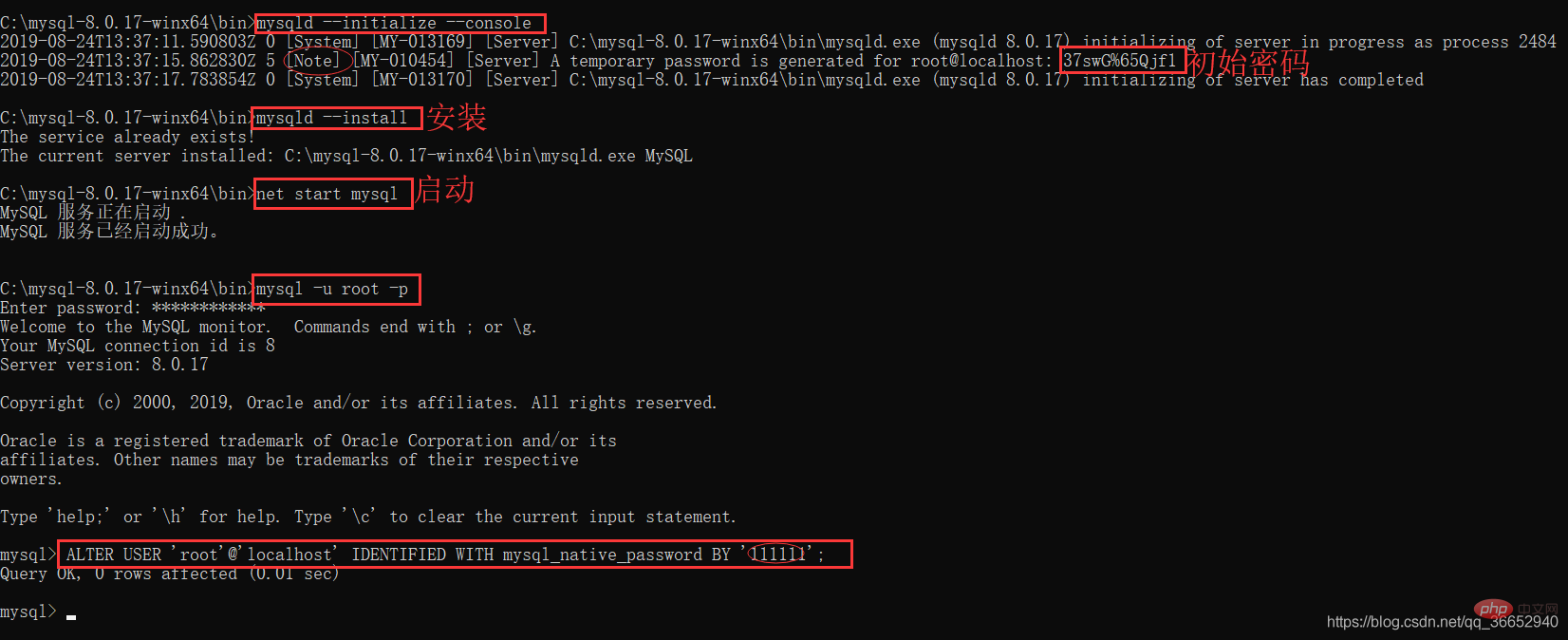
以上がmysqlデータベースの初期化が失敗した場合の対処方法の詳細内容です。詳細については、PHP 中国語 Web サイトの他の関連記事を参照してください。

ホットAIツール

Undresser.AI Undress
リアルなヌード写真を作成する AI 搭載アプリ

AI Clothes Remover
写真から衣服を削除するオンライン AI ツール。

Undress AI Tool
脱衣画像を無料で

Clothoff.io
AI衣類リムーバー

AI Hentai Generator
AIヘンタイを無料で生成します。

人気の記事

ホットツール

メモ帳++7.3.1
使いやすく無料のコードエディター

SublimeText3 中国語版
中国語版、とても使いやすい

ゼンドスタジオ 13.0.1
強力な PHP 統合開発環境

ドリームウィーバー CS6
ビジュアル Web 開発ツール

SublimeText3 Mac版
神レベルのコード編集ソフト(SublimeText3)

ホットトピック
 7509
7509
 15
15
 1378
1378
 52
52
 78
78
 11
11
 19
19
 63
63
 MySQL:初心者向けのデータ管理の容易さ
Apr 09, 2025 am 12:07 AM
MySQL:初心者向けのデータ管理の容易さ
Apr 09, 2025 am 12:07 AM
MySQLは、インストールが簡単で、強力で管理しやすいため、初心者に適しています。 1.さまざまなオペレーティングシステムに適した、単純なインストールと構成。 2。データベースとテーブルの作成、挿入、クエリ、更新、削除などの基本操作をサポートします。 3.参加オペレーションやサブクエリなどの高度な機能を提供します。 4.インデックス、クエリの最適化、テーブルパーティション化により、パフォーマンスを改善できます。 5。データのセキュリティと一貫性を確保するために、バックアップ、リカバリ、セキュリティ対策をサポートします。
 MySQL:簡単な学習のためのシンプルな概念
Apr 10, 2025 am 09:29 AM
MySQL:簡単な学習のためのシンプルな概念
Apr 10, 2025 am 09:29 AM
MySQLは、オープンソースのリレーショナルデータベース管理システムです。 1)データベースとテーブルの作成:createdatabaseおよびcreateTableコマンドを使用します。 2)基本操作:挿入、更新、削除、選択。 3)高度な操作:参加、サブクエリ、トランザクション処理。 4)デバッグスキル:構文、データ型、およびアクセス許可を確認します。 5)最適化の提案:インデックスを使用し、選択*を避け、トランザクションを使用します。
 phpmyadminを開く方法
Apr 10, 2025 pm 10:51 PM
phpmyadminを開く方法
Apr 10, 2025 pm 10:51 PM
次の手順でphpmyadminを開くことができます。1。ウェブサイトコントロールパネルにログインします。 2。phpmyadminアイコンを見つけてクリックします。 3。MySQL資格情報を入力します。 4.「ログイン」をクリックします。
 Navicatプレミアムの作成方法
Apr 09, 2025 am 07:09 AM
Navicatプレミアムの作成方法
Apr 09, 2025 am 07:09 AM
NAVICATプレミアムを使用してデータベースを作成します。データベースサーバーに接続し、接続パラメーターを入力します。サーバーを右クリックして、[データベースの作成]を選択します。新しいデータベースの名前と指定された文字セットと照合を入力します。新しいデータベースに接続し、オブジェクトブラウザにテーブルを作成します。テーブルを右クリックして、データを挿入してデータを挿入します。
 MySQLおよびSQL:開発者にとって不可欠なスキル
Apr 10, 2025 am 09:30 AM
MySQLおよびSQL:開発者にとって不可欠なスキル
Apr 10, 2025 am 09:30 AM
MySQLとSQLは、開発者にとって不可欠なスキルです。 1.MYSQLはオープンソースのリレーショナルデータベース管理システムであり、SQLはデータベースの管理と操作に使用される標準言語です。 2.MYSQLは、効率的なデータストレージと検索機能を介して複数のストレージエンジンをサポートし、SQLは簡単なステートメントを通じて複雑なデータ操作を完了します。 3.使用の例には、条件によるフィルタリングやソートなどの基本的なクエリと高度なクエリが含まれます。 4.一般的なエラーには、SQLステートメントをチェックして説明コマンドを使用することで最適化できる構文エラーとパフォーマンスの問題が含まれます。 5.パフォーマンス最適化手法には、インデックスの使用、フルテーブルスキャンの回避、参加操作の最適化、コードの読み取り可能性の向上が含まれます。
 NavicatでMySQLへの新しい接続を作成する方法
Apr 09, 2025 am 07:21 AM
NavicatでMySQLへの新しい接続を作成する方法
Apr 09, 2025 am 07:21 AM
手順に従って、NAVICATで新しいMySQL接続を作成できます。アプリケーションを開き、新しい接続(CTRL N)を選択します。接続タイプとして「mysql」を選択します。ホスト名/IPアドレス、ポート、ユーザー名、およびパスワードを入力します。 (オプション)Advanced Optionsを構成します。接続を保存して、接続名を入力します。
 SQLが行を削除した後にデータを回復する方法
Apr 09, 2025 pm 12:21 PM
SQLが行を削除した後にデータを回復する方法
Apr 09, 2025 pm 12:21 PM
データベースから直接削除された行を直接回復することは、バックアップまたはトランザクションロールバックメカニズムがない限り、通常不可能です。キーポイント:トランザクションロールバック:トランザクションがデータの回復にコミットする前にロールバックを実行します。バックアップ:データベースの定期的なバックアップを使用して、データをすばやく復元できます。データベーススナップショット:データベースの読み取り専用コピーを作成し、データが誤って削除された後にデータを復元できます。削除ステートメントを使用して注意してください:誤って削除されないように条件を慎重に確認してください。 WHERE句を使用します:削除するデータを明示的に指定します。テスト環境を使用:削除操作を実行する前にテストします。
 NAVICATでSQLを実行する方法
Apr 08, 2025 pm 11:42 PM
NAVICATでSQLを実行する方法
Apr 08, 2025 pm 11:42 PM
NAVICATでSQLを実行する手順:データベースに接続します。 SQLエディターウィンドウを作成します。 SQLクエリまたはスクリプトを書きます。 [実行]ボタンをクリックして、クエリまたはスクリプトを実行します。結果を表示します(クエリが実行された場合)。




